Google होम को कैसे ठीक करें कुछ गलत हो गया है
गूगल होम Google सहायक गूगल नायक स्मार्ट घर / / August 23, 2022

अंतिम बार अद्यतन किया गया

कुछ गलत हो गया त्रुटि संदेश वर्णनात्मक नहीं है। यदि Google होम पर आपके साथ ऐसा होता है, तो आप इस मार्गदर्शिका में दिए गए चरणों का उपयोग करके इसका निवारण कर सकते हैं।
एक सामान्य समस्या जो आप अपने Google होम डिवाइस के साथ अनुभव कर सकते हैं वह है "कुछ गलत हो गया" त्रुटि। यह बहुत वर्णनात्मक नहीं है और आपको समाधान के लिए इंगित नहीं करता है।
यदि आपको त्रुटि मिलती है, तो आप सोच सकते हैं कि आपका वाई-फाई बंद है, Google स्वयं बंद है, या डिवाइस में ही कोई समस्या है। शुक्र है, हमारे पास कुछ समाधान हैं जिनका उपयोग आप समस्या को ठीक करने के लिए कर सकते हैं, एक साधारण रीसेट से लेकर अधिक विस्तृत समस्या निवारण चरणों तक।
आपकी सहायता के लिए, यहां कुछ चरण दिए गए हैं जिनसे आप Google होम को ठीक करने का प्रयास कर सकते हैं, कुछ गलत हो गया है।
Google होम को पुनरारंभ करें
अपने Google होम को फिर से काम करने के लिए और अधिक सरल तरीकों में से एक इसे फिर से शुरू करना है।
अपने Google होम डिवाइस को पुनरारंभ करने के लिए:
- अपने पर Google होम ऐप लॉन्च करें आई - फ़ोन या एंड्रॉयड फोन.
- को चुनिए गूगल होम डिवाइस आप रिबूट करना चाहते हैं।

- थपथपाएं गियर निशान स्क्रीन के ऊपरी-दाएँ कोने में।
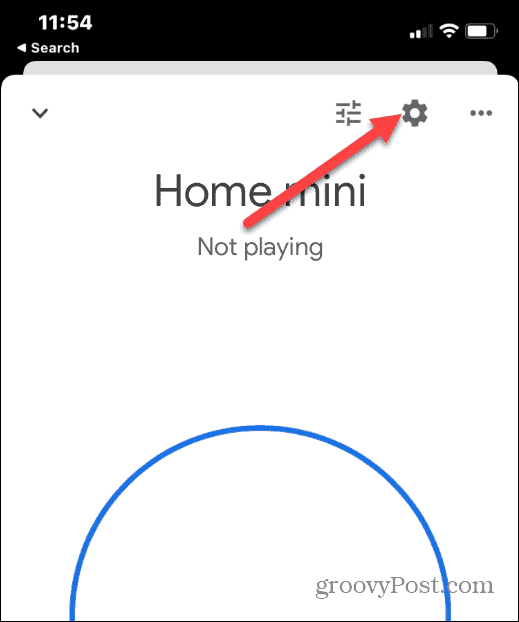
- थपथपाएं तीन-बिंदु निम्न स्क्रीन के ऊपरी-दाएँ कोने में बटन।
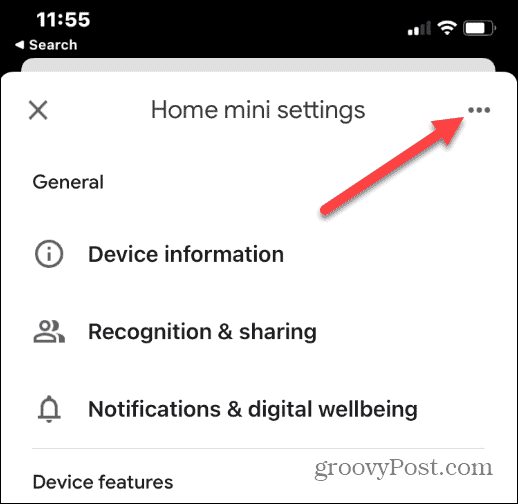
- को चुनिए रीबूट दिखाई देने वाले मेनू से विकल्प।
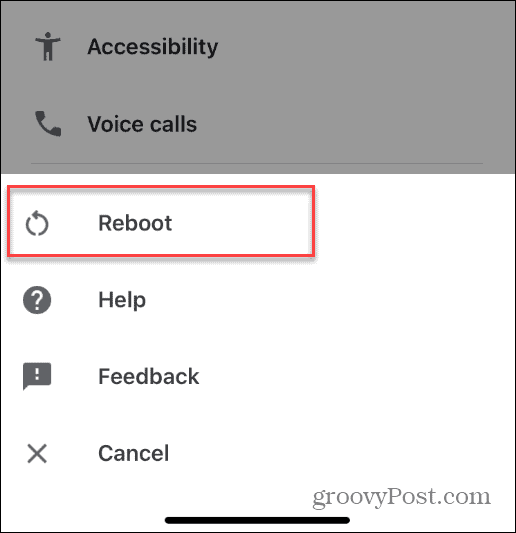
- नल रीबूट सत्यापन संदेश पर जो पॉप अप होता है।
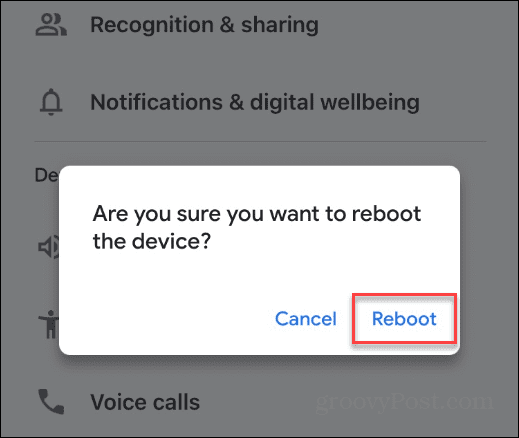
जब तक आपका Google होम डिवाइस पुनरारंभ होता है और आपके वाई-फाई नेटवर्क से कनेक्शन स्थापित करता है, तब तक प्रतीक्षा करें। हमेशा की तरह डिवाइस का उपयोग करें और देखें कि क्या त्रुटि दूर हो गई है।
अपने Google होम डिवाइस को हार्ड रीबूट करें
यदि ऐप काम नहीं करता है या सॉफ्ट रीबूट के बाद Google होम डिवाइस काम नहीं कर रहा है, तो आप इसे अपने पावर स्रोत से अनप्लग कर सकते हैं और इसे वापस प्लग इन कर सकते हैं। यह एक के रूप में जाना जाता है हार्ड रिबूट.
अपने Google होम को हार्ड रीबूट करने के लिए, डिवाइस के पीछे से पावर कॉर्ड को अनप्लग करें। इसे वापस प्लग इन करने से पहले इसे 60 या अधिक सेकंड तक बैठने दें।

Google होम डिवाइस के पुनरारंभ होने और आपके वाई-फाई नेटवर्क से कनेक्ट होने तक प्रतीक्षा करें। जब आप इसकी रोशनी शीर्ष पर दिखाई देंगे तो आपको पता चल जाएगा कि यह रीबूट हो रहा है। जब रिबूट पूरा हो जाता है, तो आपको एक श्रव्य झंकार सुनाई देगी।
अपना इंटरनेट संपर्क जांचे
Google होम सहित डिजिटल सहायक उपकरणों को काम करने के लिए इंटरनेट कनेक्शन की आवश्यकता होती है। अगर आपको डिवाइस में समस्या आ रही है, तो जांच लें कि आपका वाई-फ़ाई काम कर रहा है या नहीं। यह जांचने का एक आसान तरीका है कि आपका वाई-फाई काम कर रहा है या नहीं, सेलुलर कनेक्शन को बंद करना, सुनिश्चित करना कि वाई-फाई सक्षम है, और जांचें कि क्या आप किसी वेबसाइट तक पहुंच सकते हैं।
यदि आपका वाई-फाई सिग्नल अच्छा है, तो जांच लें कि Google होम डिवाइस कनेक्ट है या नहीं।
अपना Google होम वाई-फ़ाई जांचने के लिए:
- अपने iPhone या Android डिवाइस पर Google होम ऐप लॉन्च करें।
- थपथपाएं गूगल होम डिवाइस आप जांचना चाहते हैं।

- को चुनिए गियर निशान स्क्रीन के ऊपरी-दाएँ कोने में।
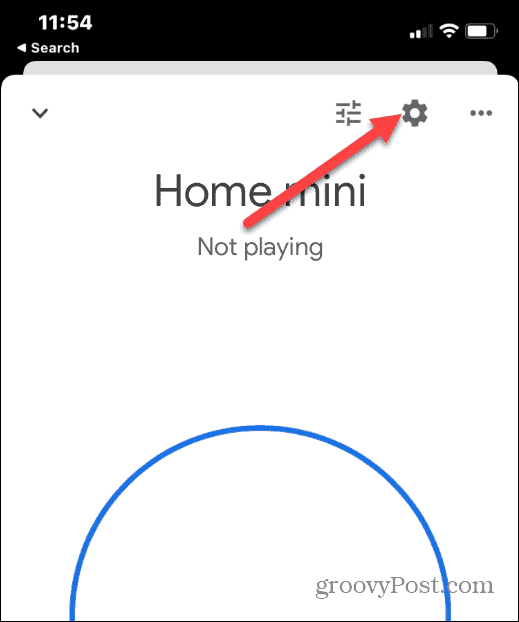
- पर होम सेटिंग्स स्क्रीन, टैप करें डिवाइस जानकारी विकल्प।
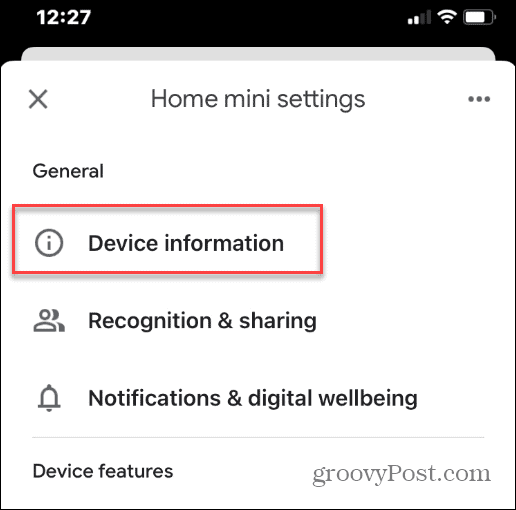
- पर डिवाइस जानकारी स्क्रीन, के नीचे देखो वाई - फाई यह देखने के लिए अनुभाग देखें कि क्या यह आपके राउटर से जुड़ा है।
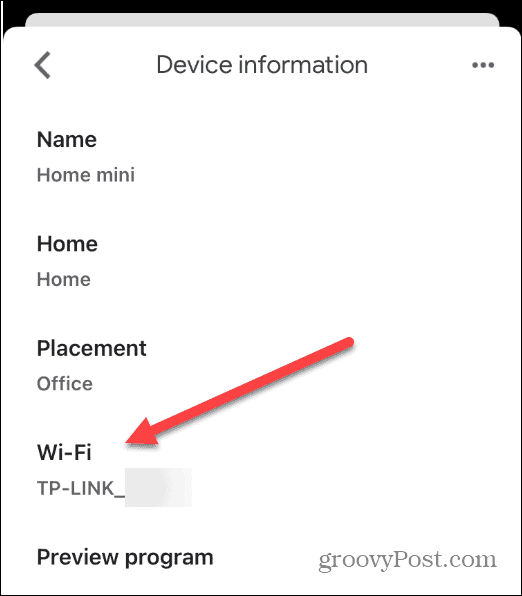
फ़ैक्टरी अपने Google होम डिवाइस को रीसेट करें
यदि अन्य सभी विफल हो जाते हैं, तो आप हमेशा अपने Google होम को फ़ैक्टरी सेटिंग्स पर रीसेट कर सकते हैं। फ़ैक्टरी रीसेट अंतिम उपाय होना चाहिए क्योंकि फ़ैक्टरी रीसेट सभी सेटिंग्स और डेटा को मिटा देता है। फ़ैक्टरी रीसेट के बाद, आपको डिवाइस को फिर से सेट करने के लिए Google होम ऐप का उपयोग करना होगा।
टिप्पणी: बटन तक पहुंचने के लिए आप पेन या पेपरक्लिप का उपयोग कर सकते हैं।
Google होम को फ़ैक्टरी रीसेट करने के लिए:
- स्पीकर को पलटें और खोजें रीसेट बटन तल पर। यह पावर कॉर्ड के पास होना चाहिए।
- के लिए बटन दबाए रखें 10-15 सेकंड जब तक यह आपको यह नहीं बताता कि यह रीसेट हो रहा है।
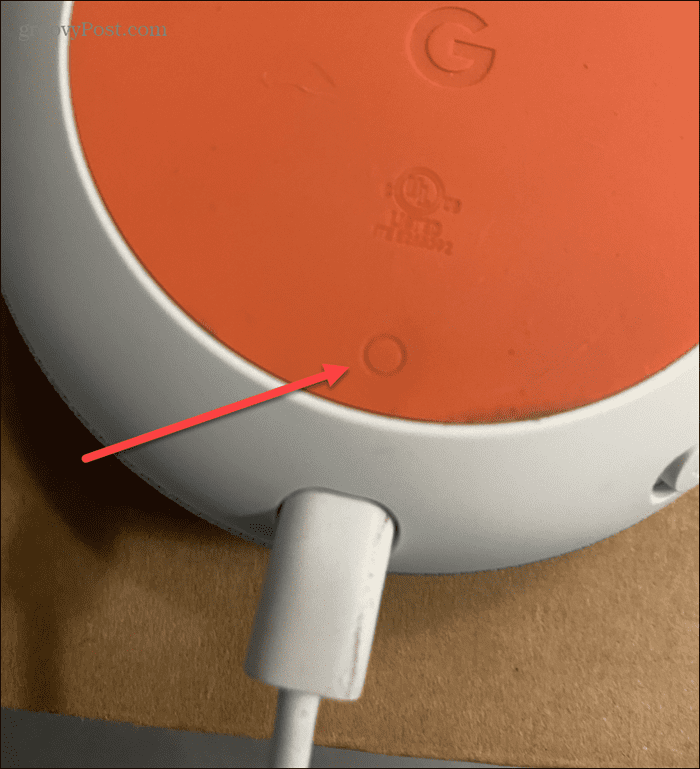
- रीसेट होने तक कुछ मिनट प्रतीक्षा करें।
- फ़ैक्टरी रीसेट पूरा होने के बाद, आपको अपना फ़ोन पकड़ना होगा और इसे सेट करने के लिए ऑनस्क्रीन निर्देशों का पालन करना होगा।
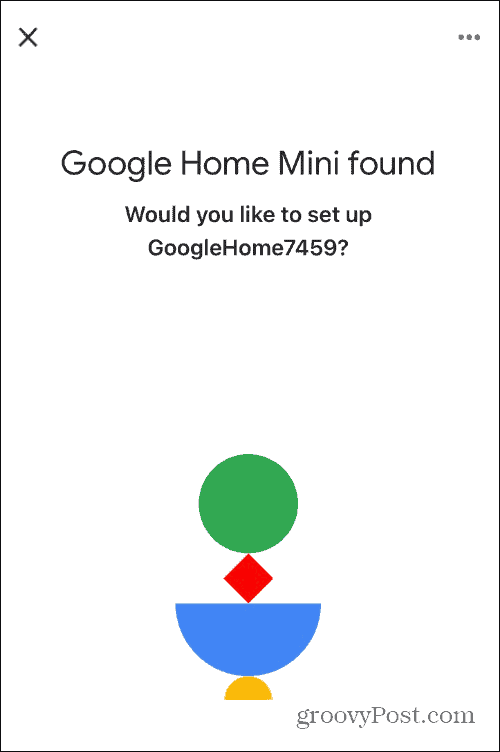
Google होम को ठीक करें कुछ गलत हो गया है
यदि आपकी Google सहायक आपको बार-बार बताती है कि कुछ गलत हुआ है, तो डिवाइस का सॉफ्ट रीसेट आमतौर पर समस्या को ठीक कर देगा। हालाँकि, यदि त्रुटि बनी रहती है, तो आप ऊपर दिए गए अन्य समाधानों में से किसी एक को आज़माना चाहेंगे। याद रखें, त्रुटि का निवारण करते समय फ़ैक्टरी रीसेट अंतिम उपाय होना चाहिए।
एक बार जब आप अपना डिवाइस काम कर लें, तो इन्हें आज़माएं पाँच मज़ेदार चीज़ें जो बच्चे Google होम से पूछ सकते हैं. यदि आप डिवाइस के लिए नए हैं, तो देखें Google Assistant के साथ शुरुआत करने के लिए टिप्स.
अगर आप संगीत प्रेमी हैं, तो इसके बारे में जानें Google होम के साथ पूरे घर के ऑडियो का उपयोग करना.
अपनी विंडोज 11 उत्पाद कुंजी कैसे खोजें
यदि आपको अपनी विंडोज 11 उत्पाद कुंजी को स्थानांतरित करने की आवश्यकता है या ओएस की एक साफ स्थापना करने के लिए बस इसकी आवश्यकता है,...
Google क्रोम कैश, कुकीज़ और ब्राउज़िंग इतिहास को कैसे साफ़ करें
Chrome आपके ब्राउज़र के प्रदर्शन को ऑनलाइन अनुकूलित करने के लिए आपके ब्राउज़िंग इतिहास, कैशे और कुकीज़ को संग्रहीत करने का एक उत्कृष्ट कार्य करता है। उसका तरीका है...
इन-स्टोर मूल्य मिलान: स्टोर में खरीदारी करते समय ऑनलाइन मूल्य कैसे प्राप्त करें
इन-स्टोर खरीदने का मतलब यह नहीं है कि आपको अधिक कीमत चुकानी होगी। मूल्य-मिलान गारंटी के लिए धन्यवाद, आप खरीदारी करते समय ऑनलाइन छूट प्राप्त कर सकते हैं ...
